"¿Qué fusionador de videos con subtítulos debo usar para agregar subtítulos a mi video? He probado algunas opciones, pero las características de la edición limitada dejaban mucho que desear. ¿Cómo puedo fusionar subtítulos con un video?"
Si quieres aprender cómo fusionar subtítulos con un video permanentemente, entonces estás en el lugar correcto. Hemos escrito un tutorial detallado y completo que desglosaremos paso a paso. Después de leer nuestro tutorial, sabrás cómo hacerlo en poco tiempo.
En este artículo
Parte 1. ¿Cómo fusionar video y subtítulos permanentemente con el mejor fusionador?
Si necesitas un software con el que puedas añadir subtítulos a tus videos, Wondershare UniConverter es la herramienta adecuada para el trabajo. Es perfecto para añadir subtítulos a tus videos, además de contar con velocidades de conversión rapidísimas y otras impresionantes capacidades de edición de video.
Te ofrece todas las funciones relacionadas con los subtítulos a través de su editor de subtítulos, que te permite añadir texto de forma manual y también automática.
Además, puedes personalizar fácilmente el texto de los subtítulos SRT con el tipo de letra, el color y el tamaño. Y no solo eso, sino que también puedes colocarlo en el video según tus necesidades. Está disponible tanto en computadores Windows como Mac.
 Wondershare UniConverter - Tu Completa Caja de Herramientas de Video para Windows/Mac
Wondershare UniConverter - Tu Completa Caja de Herramientas de Video para Windows/Mac

- Admite más de 1000 formatos de medios para convertir, como MP4/MKV/AVI/MOV/MP3/WAV y muchos más.
- Puedes cortar no solo audio WAV, sino también archivos multimedia en más de 1000 formatos de archivo.
- Edita videos con funciones de corte, recorte, efecto, rotación, añadir marcas de agua, entre otras.
- La herramienta de compresión de video hará que un archivo de video de gran tamaño sea más pequeño apropiado para tu dispositivo.
- Caja de herramientas con funciones adicionales, que incluyen Creador GIF, Reparador de metadatos de medios, Grabador de CD, Convertidor de Imagen, etc.
- SO soportado: Windows 10/8/7/2003/Vista/XP, Mac OS 10.15 (Catalina), 10.14, 10.13, 10.12, 10.11, 10.10, 10.9, 10.8, 10.7, 10.6.
Simplemente aplica los pasos mencionados a continuación para entender cómo añadir SRT a un video y fusionar los subtítulos con tu video permanentemente:
Paso 1 Sube el video a Wondershare UniConverter
En primer lugar, ejecuta el software y haz clic en el botón de la caja de herramientas. A continuación, haz clic en el editor de subtítulos, que se encuentra en las funciones de valor añadido. En cuanto puedas ver la nueva ventana, haz clic en Añadir+ para cargar el video que quieras fusionar con los subtítulos.
Paso 2 Añadir subtítulos SRT a UniConverter
Ahora, haz clic en el botón Importar archivo de subtítulos y selecciona el archivo SRT para añadirlo al video de forma permanente.
Paso 3 Combinar los subtítulos con el video de forma permanente
Una vez añadidos los subtítulos, puedes editar o personalizar el texto con clic en la pestaña Subtítulos o Estilos. A continuación, pulsa la opción de Ubicación del archivo para elegir una nueva carpeta para almacenar el video fusionado.
Después, haz clic en la pestaña Exportar en la esquina inferior derecha y elige la opción de archivo MP4, que te permitirá descargar el video con los subtítulos SRT combinados. Finalmente, haz clic en Exportar de nuevo para guardar el video.
Supongamos que tu video carece de un archivo SRT específico. En ese caso, puedes utilizar las opciones de subtítulos manuales o de generación automática de subtítulos para crear unos nuevos tanto de forma manual como automática. Una vez hechos los subtítulos, también puedes personalizarlos. Además, si ya tienes un archivo de texto, basta con utilizar el conversor de TXT a SRT disponible en el UniConverter para realizar la conversión del archivo.
Parte 2. ¿Cómo fusionar subtítulos con video en línea gratis?
Las herramientas en línea son adecuadas para los usuarios que tienen problemas para instalar o navegar por los editores de escritorio en sus ordenadores debido a problemas de compatibilidad. Si te encuentras entre estas personas, accede a cualquiera de las tres herramientas para fusionar subtítulos con video en línea.
1. HappyScribe
Si quieres subtitular tu video con el formato Closed Captioning, esta es la herramienta que debes utilizar. Además, puedes fusionar subtítulos con tu video con solo unos cuantos clics. Así de fácil es navegar por el editor de HappyScribe. Además, soporta los formatos de video MP4, AVI y MOV y solo exporta subtítulos en SRT.
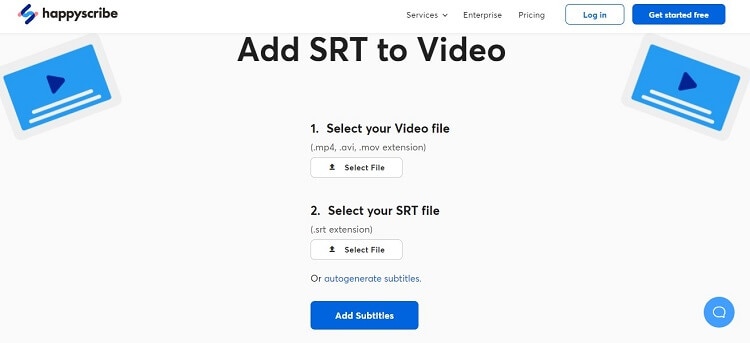
Sigue los siguientes pasos para entender cómo fusionar subtítulos con video por medio de HappyScribe:
- Accede a la herramienta en línea con cualquier navegador moderno.
- Haz clic en Seleccionar archivo para cargar el video y los subtítulos SRT.
- Por último, haz clic en Añadir subtítulos para fusionarlos con el video.
- ¡Descarga el video!
2. Clideo
Siempre que el video tenga menos de 500MB, podrás fusionarlo instantáneamente con el archivo de subtítulos correspondiente con la ayuda profesional del editor en línea de Clideo. La herramienta es compatible con los formatos de video MP4, MKV, MOV y AVI y te permite importar los archivos desde tu cuenta de Google Drive o Dropbox.
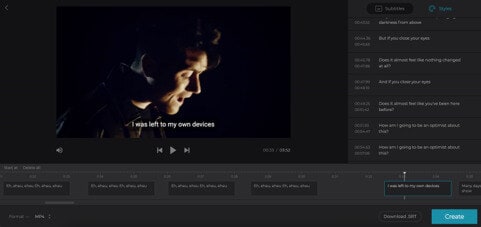
Sigue las siguientes pautas para fusionar video y subtítulos con Clideo:
- Sube el archivo de video al fusionador de subtítulos de Clideo.
- Haz clic en el botón Cargar .srt para importar los subtítulos.
- Edita los subtítulos si es necesario y haz clic en Descargar SRT para exportarlos a tu dispositivo.
3. Kapwing
Kapwing es una herramienta excepcional para añadir subtítulos y fusionarlos con tu video. Lo mejor es que puedes descargar el video sin marca de agua en poco tiempo. Además, la herramienta te permite importar video directamente desde su fuente en línea con solo la URL.
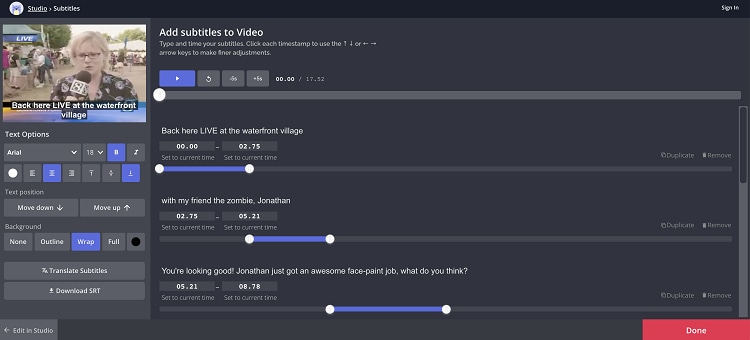
Aprende a fusionar video y subtítulos con la ayuda de Kapwing con los siguientes pasos:
- Desde la interfaz web de Kapwing, haz clic en Upload File para añadir el video.
- A continuación, pulsa la pestaña Añadir subtítulos para importar el archivo SRT.
- Edítalo como corresponda y haz clic en Listo para finalizar los cambios.
- Por último, selecciona Exportar video para descargar el video.
Parte 3. ¿Cómo combinar subtítulos con video permanentemente en Android?
También es posible saber cómo fusionar subtítulos con video permanentemente en Android. ¡Puedes utilizar las dos aplicaciones mencionadas a continuación para ello!
1. Video Subtitle Merger para Android
Si solo utilizas un dispositivo Android para editar video, esta aplicación APK puede facilitar el proceso al fusionar subtítulos con video. Sin embargo, la aplicación no es gratuita, ya que tienes que pagar 8,99 dólares para realizar la fusión de subtítulos.
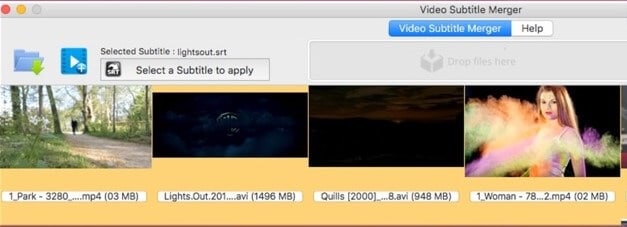
Consulta el siguiente tutorial para aprender a fusionar subtítulos con video de forma permanente en Android con esta aplicación:
- Ejecuta la aplicación en tu teléfono.
- Añade los archivos de video y SRT uno por uno.
- Presiona sobre la opción Aplicar subtítulos para fusionar los archivos.
- Por último, descarga la aplicación en tu dispositivo Android.
2. Video Subtitle Maker APK
No solo puedes fusionar los subtítulos con el video subido por medio de esta aplicación para Android, sino que también puedes personalizar la fuente, el estilo, el color y el tamaño. Además, puedes añadir varios archivos de subtítulos a un mismo video. Por otra parte, la aplicación ofrece la posibilidad de recortar el video para sincronizarlo con los subtítulos añadidos.
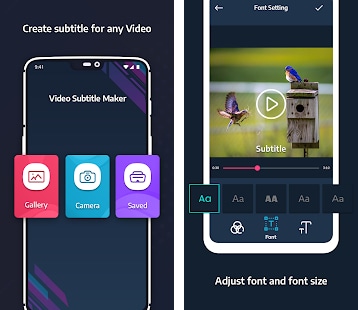
Los pasos que se mencionan a continuación te permitirán fusionar video y subtítulos rápidamente:
- Añade el video y el archivo de subtítulos a la interfaz de la aplicación desde la galería del dispositivo.
- Ajusta la fuente y la posición de los subtítulos.
- Pulsa la marca de verificación para aplicar las modificaciones.
- Descarga el video
Parte 4. Preguntas frecuentes sobre cómo fusionar subtítulos con video
1. ¿Cómo puedo añadir permanentemente subtítulos a una película en VLC?
Los pasos son los siguientes:
- Pulsa la opción de Medios en la Barra de Menú y selecciona Stream.
- Haz clic en el botón Añadir para cargar el video.
- Marca la opción "Usar un archivo de subtítulos" y añade los subtítulos a la interfaz.
- Haz clic en Stream y a continuación, pulsa en siguiente.
- Selecciona la nueva carpeta para guardar el video y pulsa Siguiente.
- Ahora, activa la opción "Activar transcodificación".
- Después, haz clic en el icono de la llave inglesa y selecciona la pestaña Subtítulos. Allí, marca las casillas "Subtítulos" y "Superponer subtítulos en el video".
- Por último, haz clic en "Guardar", "Siguiente" y "Transmitir" para fusionar los subtítulos con el video.
2. ¿Cómo puedo fusionar subtítulos sin convertir el video?
Puedes utilizar el software mkv2mp4 para fusionar subtítulos sin necesidad de convertir el video.
3. ¿Cómo fusiono subtítulos permanentemente con MKV?
Con el uso del editor de subtítulos en línea de Veed, es sencillo fusionar el video MKV con los subtítulos SRT. Se codificarán los subtítulos en el video y te permitirá editar el estilo de los subtítulos antes de eso.
Manuel Gonzalez
staff Editor